Настройка модема ZTE ZXDSL 831
ZTE ZXDSL 831 — это ADSL-модем с возможностью настройки в режимах мост и маршрутизатор. Устройство поддерживает кодирование DMT во всем диапазоне скоростей и ADSL-соединение G.lite. Маршрутизатор позволяет подключиться к небольшим и средним удаленным Сетям Ethernet. Устройство поддерживает все функции моста. Имеется встроенная флэш-память на 16 Мбит.
Перед настройкой модема отключите телефонную линию от модема. Настраиваем сеть, запускаем браузер и набираем 192.168.1.1
В отличие от большинства АДСЛ-модемов, логин и пароль на вход в Web-интерфейс здесь ZXDSL. Обязательно набирайте в верхнем регистре. Теперь нажимаем Enter.
Итак, мы в главном окне интерфейса модема ZTE ZXDSL 831. Для базовой настройки небходимо выбрать в меню сверху пункт Advanced и, в открывшемся окне, выбрать Internet.
Перед нами откроется страница с пренастроенными соединениями PVC. В службе технической поддержки Вашего провайдера обязательно уточните значения параметров VPI и VCI. Без этих параметров провести настройку не получится. Внимательно посмотрите на имеющиеся виртуальные соединения PVC — возможно среди них уже есть соединение под Вашего провайдера. В моём случае такого соединения нет и я могу свободно удалять одно или все существующие соединения. После этого нажимаем кнопку Add.
Вводим в соответствующие поля значения VPI и VCI. Категорию сервиса (Service Category) большинство операторов используют UBR, но я настроятельно советую уточнить это у провайдера. Нажимаем Next.
Для простейшей базовой настройки в режиме моста достаточно поставить галочку на Bridging, нажать Next, и в следующем окне Apply. Для настройки модема в режим маршрутизатора выбираем PPP over Ethernet (PPPoE).
Нажимаем Next.
На этом этапе получение IP-адреса ставим в автоматическом режиме и активируем NAT. Нажимаем Next.
В этом окне вводим имя пользователя (PPP User Name) и пароль (PPP Password) на доступ в Интернет, полученные при подключении. Далее выбираем характер соединения. Если необходимо постоянно соединение — ставим галочку на Always On. Если в Интернет Вы выходите не часто, то имеет смысл выбрать Dial on Demand — соединение по заапросу. В этом случае сессия будет подниматься только при непосредственном запросе, например при вводе адреса в браузере. Manual Connect стоит выбирать есть в случае если сессию поднимать необходимо в ручную. Параметр Disconnect if no activity for регламентирует таймаут при котором сессия прервётся при отсутствии активности. Нажимаем Next.
Теперь ещё раз проверяем введенные настройки по таблице и нажимаем Apply.
Их скриншота видно, что в самой нижней строчке таблицы у нас есть новая запись pppoe_0_33, а в левом нижнем углу появилось предупреждение о необходимости перезагрузки маршрутизатора. Нажимаем Finish.
После перезагрузки, в открывшемся окне нажимаем Connect. Если введенные логин и пароль верны — модем поднимет сессию и можно работать. Впринципе, на этом настройку можно закончить. В целях обеспечения безопасности и сохранности настроек модема (в т.ч. логина и пароля на доступ в Интернет) я бы рекомендовал сменить стандартный пароль доступа в web-интерфейс с ZXDSL на что-нибудь своё. Для этого в верхнем меню выбираем вкладку Management пункт Admin Account.
В поле New Password вводим новый пароль, а в поле Confirm New Password — подтверждаем его. Нажимаем Apply.
Еще одна немаловажная функция — принудительный выбор модуляции. Для этого выбираем вкладку Advanced — пункт WAN — подпункт ADSL.
В этом меню можно отключить/включить ADSL порт модема (ZTE ZXDSL 831 — единственный модем, в котором я видел такую функцию).
По-умолчанию выбор модуляции у модема автоматический — Auto mode. Если же требуется выставить какую-то определенную модуляцию — достаточно лишь отметить её галочкой на нажать Apply.
p.s. После манипуляций с настройками модема, настоятельно советую сохранить настройки модема через вкладку Management.
ZTE ZXDSL 831 Series — это роутер, который обеспечивает быстрое и надежное подключение к Интернету. Этот роутер имеет множество полезных функций и возможностей, которые делают его превосходным выбором для домашней или офисной сети.
В этой статье мы рассмотрим основные характеристики и возможности роутера ZTE ZXDSL 831 Series. Мы также предоставим инструкцию по его настройке, чтобы вы могли легко настроить роутер и подключиться к Интернету. Независимо от вашего уровня опыта в работе с роутерами, с помощью этой статьи вы легко сможете настроить ZTE ZXDSL 831 Series и получить от него максимальную производительность.
Особенности роутера ZTE ZXDSL 831 Series:
— Быстрое и стабильное подключение к Интернету;
— Поддержка высокой скорости передачи данных;
— Интегрированный брандмауэр для обеспечения безопасности вашей сети;
— Поддержка протокола IPv6 для обновления вашей сети в будущем;
— Две внешние антенны для улучшения сигнала и расширения зоны покрытия;
— Простая и интуитивно понятная инструкция по настройке.
Благодаря своим многочисленным функциональным возможностям, роутер ZTE ZXDSL 831 Series является отличным выбором для всех, кто ищет надежный и высококачественный роутер. Независимо от того, нужен ли вам роутер для домашнего использования или для бизнеса, ZTE ZXDSL 831 Series справится с вашими требованиями и обеспечит вас быстрым и стабильным подключением к Интернету.
Содержание
- ZTE ZXDSL 831 Series роутер
- Обзор
- Инструкция
- Настройка
ZTE ZXDSL 831 Series роутер
Этот роутер обладает высокой пропускной способностью, что позволяет передавать данные с высокой скоростью и обеспечивать стабильное соединение с интернетом. Он также обладает функцией шифрования данных, что гарантирует безопасность вашей сети.
Настройка роутера ZTE ZXDSL 831 Series производится через веб-интерфейс, который обладает интуитивно понятным и простым интерфейсом. Вам потребуется ввести IP-адрес, логин и пароль, предоставленные вашим интернет-провайдером. После настройки вы сможете настроить все необходимые параметры, такие как Wi-Fi, DHCP, порты и многое другое.
Преимущества роутера ZTE ZXDSL 831 Series включают в себя надежность, функциональность и удобство использования. Он обладает высокой скоростью передачи данных, поддерживает различные стандарты и технологии, а также обеспечивает безопасность вашей сети.
Обзор
Один из главных преимуществ роутера — его простота в использовании. Устройство имеет интуитивно понятный интерфейс, который позволяет пользователям быстро и легко настраивать и управлять своей сетью.
Защита данных является еще одной важной характеристикой роутера ZTE ZXDSL 831 Series. Устройство поддерживает WEP, WPA и WPA2-PSK, что обеспечивает безопасность и защиту вашей сети от несанкционированного доступа.
Скорость подключения — еще одно преимущество данного роутера. Скорость передачи данных составляет до 24 Мбит/с, что позволяет пользователю быстро загружать и скачивать файлы, смотреть видео в высоком разрешении и играть в онлайн-игры без задержек.
В целом, ZTE ZXDSL 831 Series — это надежный и функциональный роутер, который является прекрасным выбором для домашнего использования. Он обеспечивает стабильное подключение к Интернету, защищает вашу сеть и предлагает широкий спектр возможностей. Если вы ищете надежный и простой в использовании роутер, то ZXDSL 831 Series — отличный выбор.
Инструкция
Для настройки роутера ZTE ZXDSL 831 Series следуйте указанным ниже шагам:
| Шаг 1: | Подключите кабель Ethernet от вашего компьютера к порту Ethernet на задней панели роутера. |
| Шаг 2: | Подключите кабель DSL от вашего провайдера интернета к порту DSL на задней панели роутера. |
| Шаг 3: | Включите питание роутера, нажав на кнопку питания. |
| Шаг 4: | Откройте веб-браузер и в адресной строке введите «192.168.1.1», затем нажмите «Enter». |
| Шаг 5: | Введите имя пользователя и пароль для доступа к веб-интерфейсу роутера. Значения по умолчанию обычно «admin» и «admin». |
| Шаг 6: | Войдите в настройки роутера и следуйте инструкциям для настройки соединения с вашим провайдером интернета. Убедитесь, что вы введете правильные параметры соединения и сохраните изменения. |
| Шаг 7: | После завершения настройки вы сможете подключиться к интернету через ваш роутер ZTE ZXDSL 831 Series. |
Эти инструкции должны помочь вам настроить роутер ZTE ZXDSL 831 Series и получить доступ к интернету. Если у вас возникли проблемы или вопросы, обратитесь к документации, предоставленной с роутером, или свяжитесь с технической поддержкой вашего провайдера интернета.
Настройка
- Подключите роутер к компьютеру с помощью Ethernet-кабеля.
- Откройте веб-браузер и введите в адресной строке IP-адрес роутера (по умолчанию 192.168.1.1).
- В открывшемся окне введите логин и пароль (по умолчанию логин admin, пароль admin).
- После успешной авторизации вы попадете на главную страницу управления роутером.
- Настройте основные параметры подключения к интернету, включая тип соединения (PPPoE, Static IP или DHCP), имя пользователя и пароль провайдера.
- Для повышения безопасности, рекомендуется изменить пароль администратора и включить брандмауэр.
- Примените настройки и перезагрузите роутер.
После прохождения всех этих шагов ваш роутер будет настроен и готов к использованию.
ШАГ №1
Внимание! Для подключения модема к компьютеру необходимо наличие Сетевой карты.
Для подготовки соединения необходимо прописать настройки в Свойствах по Локальной сети. Для этого зайдите: «Пуск» — «Настройка» — «Панель управления» — «Сетевые подключения»), далее правой кнопкой на «Подключение по локальной сети» и выбираем «Свойства». («Start» — «Settings» — «Control Panel» — «Network Connections» — «Local Area Connection»— для англоязычной версии MS Windows). Далее Вибираем «Протокол Интернета (TCP/IP)» и нажимаем на кнопку «Свойства».
После чего появиться следующее окно в котором необходимо прописать IP-адрес, Макску подсети, Основной шлюз и DNS. Необходимые параметры указаны на следующей картинке:
Сохраните изменения, нажав кнопку «OK». Переходим к шагу №2.
ШАГ №2
Убедитесь, что модем правильно подключен к компьютеру. Вызовите браузер (например, Internet Explorer) и в адресной строке браузера наберите адрес: http://192.168.1.1
Появится страница, предлагающая ввести логин и пароль. Логин на доступ к системному терминалу: «admin», пароль также «admin».

ШАГ №3
После соединения перейдите в пункт «Advanced Setup» — «WAN»;
Перед вами появится следующее окно:
Нажмите на кнопку «Edit» в строке «1/50»;

ШАГ №4
VPI=1
VCI=50
Service category=»UBR Without PCR»
Нажимаем «NEXT»
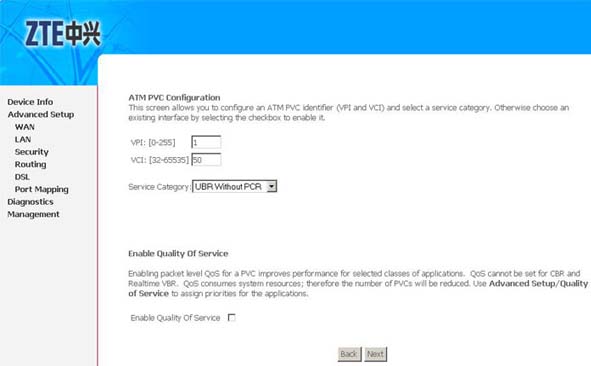
ШАГ №5
Connection type=»PPP over Ethernet (PPPOE)»
Encapsulation mode=»LLC/SNAP-BRIDGING»
Нажимаем «NEXT»
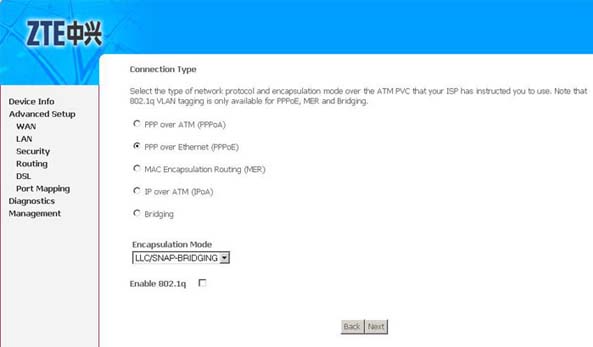
ШАГ №6
PPP Username=»логин пользователя»
PPP Password=»пароль пользователя»
PPPoE Service Name=»все что угодно»
Нажимаем «NEXT»
>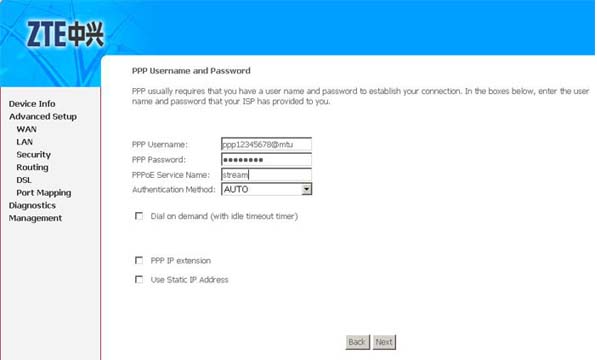
ШАГ №7
Enable WAN Service
Service Name=»pppoe_1_50″
Нажимем » NEXT»
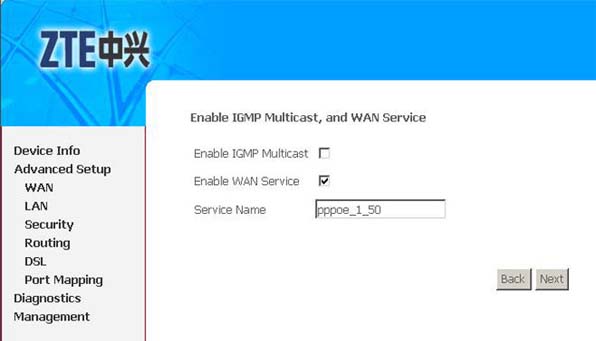
ШАГ №8
Нажимаем «SAVE»
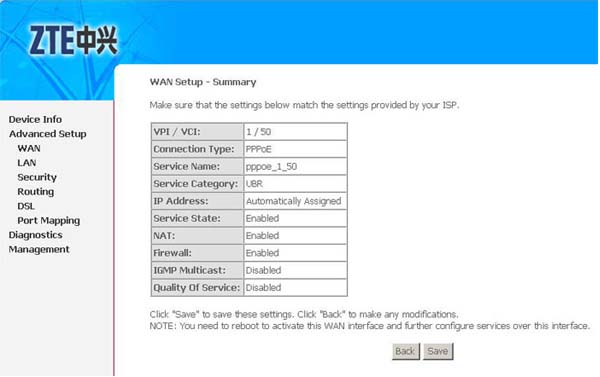
ШАГ №9
Нажимаем «SAVE/REBOOT»
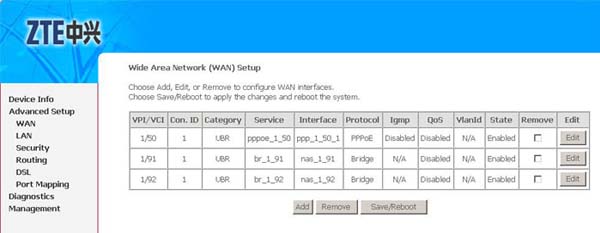
Модем настроен.
« ZTE ZXDSL 831 CII — Режим Бридж
Когда речь заходит о выборе роутера для домашней сети, одной из популярных моделей является ZTE ZXDSL 831 Series. Это надежное и функциональное устройство, которое может обеспечить высокоскоростной доступ в Интернет.
Особенностью роутера ZTE ZXDSL 831 Series является его компактный размер и стильный дизайн. Он легко впишется в интерьер любого помещения и не займет много места. В то же время, роутер обладает всеми необходимыми функциями для эффективной работы и обеспечения стабильного и безопасного соединения в сети.
Настройка роутера ZTE ZXDSL 831 Series также достаточно проста. В большинстве случаев потребуется всего несколько шагов, чтобы установить и настроить устройство. Интерфейс управления роутером интуитивно понятен и позволяет легко настраивать все параметры под свои потребности.
Важно отметить, что перед началом настройки необходимо узнать все требования и данные, предоставленные вашим Интернет-провайдером. Также необходимо обратить внимание на различные варианты подключения, которые могут быть доступны для вашего региона.
В целом, роутер ZTE ZXDSL 831 Series является надежным и удобным устройством для организации домашней сети. Он обеспечивает стабильное и быстрое соединение в Интернет, а его настройка не вызовет особых трудностей даже для неопытных пользователей.
Содержание
- Особенности роутера ZTE ZXDSL 831 Series
- Технические характеристики
- Поддержка различных типов подключения
- Возможности настройки и управления
- Защита и безопасность
Особенности роутера ZTE ZXDSL 831 Series
1. Высокая производительность. Роутер ZTE ZXDSL 831 Series оснащен мощным процессором и высокоскоростным интерфейсом, что позволяет обеспечить стабильную и быструю передачу данных.
2. Широкий функционал. Устройство поддерживает различные технологии подключения, такие как ADSL и Ethernet, а также имеет функции маршрутизации, коммутации и брандмауэра, что позволяет настроить сеть по своим потребностям.
3. Простая настройка. Роутер ZTE ZXDSL 831 Series обладает интуитивно понятным и легким в использовании интерфейсом, что делает процесс настройки устройства быстрым и простым даже для новичков.
4. Безопасность. Роутер обеспечивает надежную защиту сети от несанкционированного доступа с помощью различных механизмов шифрования данных и фильтрации трафика.
5. Компактный дизайн. Устройство имеет компактные размеры и современный стильный дизайн, что позволяет его удобно разместить в любом интерьере.
6. Надежность и долговечность. ЗTE ZXDSL 831 Series изготавливается из качественных материалов и проходит строгие испытания перед выпуском на рынок, что обеспечивает его надежность и долговечность.
В целом, роутер ZTE ZXDSL 831 Series является надежным и функциональным устройством, которое легко настраивается и обеспечивает стабильную работу сети.
Технические характеристики
Маршрутизатор ZTE ZXDSL 831 Series имеет следующие технические характеристики:
- Тип устройства: ADSL модем с функциями роутера
- Стандарты подключения: ADSL, ADSL2, ADSL2+
- Скорость передачи данных: до 24 Мбит/сек (ADSL2+)
- Поддерживаемые протоколы: PPPoE, PPPoA, IPoA, IPoE
- Интерфейсы: 1 x RJ-11 (ADSL порт), 1 x RJ-45 (Ethernet порт)
- Поддержка VLAN: до 8 VLAN
- Безопасность: фильтрация MAC адресов, фильтрация IP адресов
- Поддержка NAT: есть
- Поддержка DHCP: есть
- Поддержка IPv6: нет
- Наличие встроенного брандмауэра: есть
Эти технические характеристики делают маршрутизатор ZTE ZXDSL 831 Series надежным и удобным в использовании устройством, подходящим для подключения к сети Интернет с высокой скоростью.
Поддержка различных типов подключения
Роутеры серии ZTE ZXDSL 831 имеют возможность подключения к интернету по различным типам подключения.
Один из наиболее распространенных типов подключения — ADSL (Asymmetric Digital Subscriber Line). Для работы с ADSL необходимо, чтобы провайдер предоставил вам ADSL-модем. Подключение осуществляется через телефонную линию и позволяет получить высокую скорость загрузки данных.
Также роутеры серии ZTE ZXDSL 831 поддерживают подключение через Ethernet-кабель. Для этого вам потребуется соединить роутер с вашим компьютером или сетевым устройством с помощью Ethernet-кабеля. Этот тип подключения позволяет достигнуть стабильной и высокой скорости передачи данных.
Помимо ADSL и Ethernet, роутеры серии ZTE ZXDSL 831 также поддерживают подключение через USB. Данный тип подключения позволяет быстро и просто подключить роутер к компьютеру с помощью USB-кабеля.
Важно отметить, что перед использованием любого из перечисленных типов подключения, необходимо правильно настроить роутер. Для этого потребуется доступ к веб-интерфейсу роутера и знание настроек, предоставленных вашим провайдером.
Возможности настройки и управления
Роутер ZTE ZXDSL 831 Series предоставляет широкий набор возможностей для настройки и управления сетью. Ниже приведены основные функции, которые могут помочь вам в настройке и управлении вашим роутером:
| Функция | Описание |
|---|---|
| Интерфейс управления | Роутер имеет веб-интерфейс, который позволяет вам настроить и управлять роутером через стандартный веб-браузер. Для доступа к интерфейсу необходимо ввести IP-адрес роутера в адресной строке браузера. |
| Настройка безопасности | Роутер поддерживает различные методы защиты, такие как шифрование WEP, WPA, WPA2, а также фильтрацию доступа по MAC-адресам. Вы можете настроить уровень безопасности вашей сети, чтобы предотвратить несанкционированный доступ. |
| Показатели качества связи | Роутер предоставляет информацию о качестве связи и скорости передачи данных. Вы можете отслеживать скорость вашего интернет-соединения и контролировать его качество. |
| Настройки портов | Вы можете настроить порты роутера для определенных служб или приложений. Например, вы можете открыть порт для удаленного доступа к вашей локальной сети. |
| Управление беспроводной сетью | Роутер позволяет настраивать параметры беспроводной сети, такие как SSID и пароль. Вы можете создать безопасную и надежную беспроводную сеть. |
Это лишь некоторые из возможностей настройки и управления роутером ZTE ZXDSL 831 Series. При использовании роутера вы можете настроить более детальные настройки в соответствии с вашими потребностями и требованиями сети.
Защита и безопасность
Аутентификация: Защитите ваш роутер, настроив пароль для доступа к административной панели. Это поможет предотвратить несанкционированный доступ к настройкам устройства и защитить вашу домашнюю сеть.
Обновление программного обеспечения: Регулярно проверяйте наличие обновлений прошивки роутера. Обновление программного обеспечения может исправлять уязвимости безопасности и улучшать работу устройства в целом.
Файрвол: Включите и настройте встроенный файрвол роутера. Файрвол будет блокировать входящие соединения и защищать вашу сеть от вторжений.
Фильтрация: Используйте функцию фильтрации, чтобы блокировать доступ к определенным сайтам или службам в вашей домашней сети. Это может помочь защитить детей от нежелательного контента и предотвратить доступ к вредоносным сайтам.
Безопасность Wi-Fi: Настоятельно рекомендуется настроить безопасное соединение Wi-Fi с использованием протокола WPA2-PSK. Также регулярно меняйте пароль для доступа к Wi-Fi, чтобы предотвратить несанкционированное подключение к вашей сети.
Гостевая сеть: Если ваш роутер поддерживает функцию гостевой сети, рекомендуется использовать ее для гостей. Это позволит отделить гостевую сеть от основной и предотвратить потенциальные угрозы безопасности.
Отключение UPnP: Universal Plug and Play (UPnP) может быть уязвимостью безопасности. Рекомендуется отключить эту функцию, чтобы предотвратить несанкционированный доступ к вашей сети.
Ограничения доступа: Чтобы предотвратить несанкционированный доступ к вашей сети, рекомендуется настроить ограничение доступа по MAC-адресам. Таким образом, только устройства с разрешенными MAC-адресами смогут подключиться к вашей домашней сети.
Резервное копирование настроек: Регулярно создавайте резервные копии настроек вашего роутера. Если что-то пойдет не так, вы сможете быстро восстановить их и вернуть роутер к работе.
Безопасность учетной записи: Используйте уникальное и сложное пароль для доступа к административной панели роутера. Не используйте стандартные пароли, так как они могут быть легко взломаны.
Сканер портов: Периодически сканируйте открытые порты вашего роутера. Это поможет обнаружить уязвимые места и предотвратить возможные атаки.
#1
OFFLINE
- Последний визит:
16 июн 2010 15:50
- Пол:Мужчина
-
Отправлено 27 Октябрь 2008 — 16:27
возможные варианты названия роутера:
ZTE ZXDSL 831 CII
ZTE ZXDSL 831CII
ZTE ZXDSL 831 C II
ZTE ZXDSL 831C II
ZTE ZXDSL 831C2
ZTE ZXDSL 831 C2
ZTE ZXDSL 831 C 2
ZTE ZXDSL 831C 2
ZTE ZXDSL 831Cll
ZTE ZXDSL 831 Cll
ZTE ZXDSL 831 C ll
ZTE ZXDSL 831C ll
—————————————————————-
Итак, у вас есть ADSL-модем ZTE ZXDSL 831 CII или похожий, нужно:
1. подключить 2-3 компьютера с одновременным доступом в интернет, т.е. настроить модем в режим роутера (маршрутизатора);
2. избавиться от Low ID в eMule и открыть порты для программы uTorrent, т.е. прописать в роутере нужные порты;
3. сделать связь между моими компьютерами, т.е. создать собственную локальную сеть.
—
Раз вы это читаете, значит доступ в интернет у вас есть и потому не будем начинать с нуля, а используем то, что уже имеем.
Сейчас я и вы подключаемся к интернет через некую звонилку, которая обычно имеет название, соответствующее компании, продающей вам услуги подключения к сети. Мы нажимаем соответствующую иконку на рабочем столе 

далее идёт соединение 
и вот мы можем пользоваться интернет.
Зачем я это написал? А вот затем, что теперь нам не понадобится такой способ подключения, это действие за нас будет делать правильно настроенный роутер. Можно не удалять ярлык в корзину, а вдруг понадобится, но если он находиться в Автозагрузке, то его придёться оттуда стереть.
Подготовка компьютеров
Для подготовки соединения необходимо прописать настройки в Свойствах по Локальной сети. Для этого зайдите: «Пуск» — «Панель управления» — «Сетевые подключения»
далее правой кнопкой на «Подключение по локальной сети» и выбираем «Свойства»
Далее выбираем «Протокол Интернета (TCP/IP)» и нажимаем на кнопку «Свойства»
Теперь заполняем поля по картинке
Сохраните изменения, нажав кнопку «OK».
Теперь, нужно сделать тоже самое на остальных подключенных компьютерах.
Обратите внимание, что когда будете настраивать следующий подключенный компьютер, то задайте в красный круг другую цифру. Для удобства пишите по возрастанию, например: 3, следующий 4.
Наконец, подготовка завершена, надеюсь вам понятно, что мы пронумеровали компьютеры, чтобы впоследствии мы могли их различать в настройках модема.
Теперь мы уже имеем некоторую локальную домашнюю сеть, где основным сервером является модем-роутер с адресом 192.168.1.1. и ещё 2-3 компьютера с адресами 192.168.1.2, 192.168.1.3, 192.168.1.4
1. Настроим модем в режим роутера.
Так как мой провайдер Стрим, потому мне проще объяснить на его примере.
Кстати, на форуме поддержки имеется готовая инструкция для перевода модема ZTE ZXDSL 831 CII в режим роутера.
Готово? Тогда я напоминаю о том, что теперь не нужно использовать для соединения с интернет старый способ через ярлык на звонилку, т.к. это уже делает за вас роутер и связь с миром уже есть и будет постоянная с момента включения компьютера, для проверки зайдите по ссылке.
2. Настроим роутер для работы с eMule, т.е. откроем (перенаправим) нужные порты.
Для начала запустим eMule, зайдём на закладку Настройка, слева выберем Соединение и запомним Порты клиента.
Например, у меня TCP 61265, UDP 48170
Если вы не знаете (или уже забыли), какой IP-адрес компьютера, на котором установлен eMule, то в Windows нажимаем Пуск — Выполнить (англ. Start->Run), в окне печатаем cmd, жмём OK
В консоли пишем ipconfig и жмём на Enter, получаем такую картинку
Нам нужно запомнить строчку IP-адрес…..: 192.168.1.2
Заходим в модем по ссылке http://192.168.1.1/, вводим admin и ещё раз admin, ставим галку на Сохранить пароль и жмём OK.
Зашли на модем, слева ищем Advanced Setup -> NAT -> Virtual Servers
в вышедшем окне нажимаем кнопку Add
Далее заполняем по схеме на рисунке (рисунок можно увеличить кликом мыши)
Если нужно ещё открыть порты, то по такой же схеме заполняем поля, но учтите, что для торрента выбрать Протокол TCP/UDP, и не забывайте на какой IP-адрес открываете.
Теперь надо сохранить изменения и перезапустить модем: в левом столбце в самом низу SAVE/REBOOT
Будет перезагрузка модема с новыми настройками и теперь наш мул обязательно получит High ID.
3. Настроим связь между своими компьютерами.
Собственно, ничего настраивать не надо. Открываем общий доступ на любую папку: правой мышкой -> Свойства -> Доступ и расставляем галочки на своё усмотрение.
можете даже целиком локальный диск открыть.
Затем ищем Сетевое окружение, например в кнопке Пуск (Start) и на левом окне
- Наверх
#2
OFFLINE
папаВлад
- Последний визит:
16 июн 2010 15:50
- Пол:Мужчина
-
Отправлено 27 Октябрь 2008 — 16:51
покупал этот модем наспех, т.к. в воскресенье вечером больше ничего роутерного типа не нашёл.
отзывы об этом модеме плохие, и я присоединяюсь к ним.
как получу зарплату сразу побегу покупать годами проверенный ASUSовский «мопед».
- Наверх
#3
OFFLINE
VanIel
Отправлено 14 Декабрь 2011 — 15:18
Вообщем задача такая:
хочу поднять ftp-server и сайт на своем компе который находится локальной сети, интернет которой дает модем zte zxdsl 831 через длинковский свитч. Прошивка на модеме 4.0. Собственно вопрос: какие настройки нужно произвести в модеме что бы с внешки открывался сайт и фтп? Белый ип имеется.
- Наверх


























